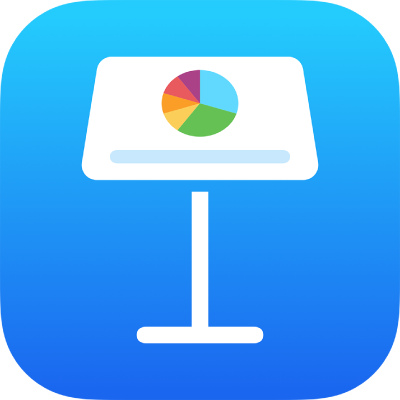
Rediger arbejdsoversigten i Keynote på iPad
Du kan se dine lysbilleder på forskellige måder, så du nemmere kan organisere og redigere din præsentation:
Lysbilledoversigt: Viser et enkelt lysbillede, så det kan redigeres. Det er standardoversigten, når du opretter en disposition ud fra et tema. I denne oversigt kan du vise eller skjule lysbillednavigatoren.
Lysbord: Viser miniaturer til lysbilleder, som om de lå på et lysbord. Oversigten er praktisk, når du vil organisere din præsentation, fordi du ser flere lysbilleder ad gangen. Det er også den bedste oversigt ved redigering af flere lysbilleder samtidig (for eksempel hvis du vil føje den samme overgang til alle lysbilleder, springe over flere lysbilleder eller dublere mere end et lysbillede).
Disposition: Viser en tekstdisposition med dine lysbilleder og miniaturer af dine lysbilleder i lysbillednavigatoren. Det er standardoversigten, når du opretter en disposition til en præsentation. Du kan tilføje og redigere tekst, anbringe billeder og videoer og ændre formatet på lysbilleder i dispositionsoversigten. Det er praktisk, når du opretter det første udkast til en præsentationen, eller du vil se strukturen i præsentationer med meget tekst eller fokusere på præsentationens struktur.
Vis lysbilleder i lysbilledoversigten
Tryk på
 øverst på skærmen, og tryk derefter uden for menuen med oversigtsvalg for at lukke den.
øverst på skærmen, og tryk derefter uden for menuen med oversigtsvalg for at lukke den. Gør et af følgende:
Vis lysbillednavigatoren: Tryk på lysbillednavigatorknappen (vist nedenfor) i øverste venstre hjørne af lysbilledlærredet, eller knib indad på lysbilledet.
Du kan vælge altid at få vist lysbillednavigatoren ved at trykke på
 og derefter slå indstillingen Vis altid navigator til.
og derefter slå indstillingen Vis altid navigator til.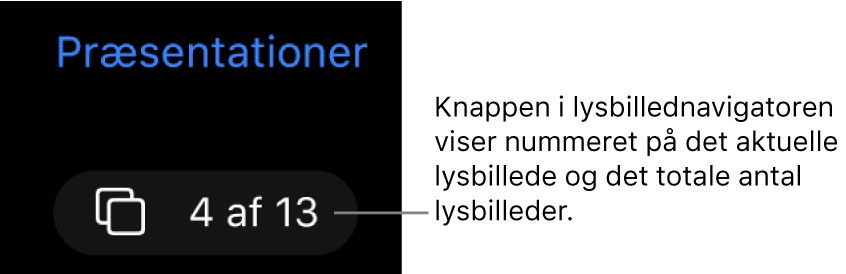
Skjul lysbillednavigatoren: Knib udad på lysbilledet.
Vælg et lysbillede, du vil redigere: Tryk på miniaturen til lysbilledet i lysbillednavigatoren.
Flyt rundt på lysbilleder: Hold en finger på en miniature til et lysbillede i lysbillednavigatoren, indtil miniaturen ser ud til at blive løftet opad, og træk den derefter op eller ned.
Grupper lysbilleder: Hold en finger på en miniature til et lysbillede i lysbillednavigatoren, indtil miniaturen ser ud til at blive løftet opad, og træk den derefter til højre for at rykke lysbilledet ind i forhold til lysbilledet ovenover.
Vis eller skjul præsentationsnoter: Tryk på
 øverst på skærmen, og slå Vis præsentationsnoter til eller fra. Tryk uden for Oversigtsvalg for at lukke menuen.
øverst på skærmen, og slå Vis præsentationsnoter til eller fra. Tryk uden for Oversigtsvalg for at lukke menuen.
Vis lysbilleder på lysbordet
Tryk på
 øverst på skærmen, og vælg Lysbord.
øverst på skærmen, og vælg Lysbord.Gør et af følgende:
Vælg lysbilleder: Tryk på en miniature. Du vælger flere lysbilleder ved at trykke på Vælg i nederste højre hjørne af skærmen og derefter trykke på miniaturer. Tryk på en miniature igen for at fravælge den. Tryk på OK, når du er færdig.
Flyt rundt på lysbilleder: Træk en miniature til en ny placering.
Du kan hurtigt tilføje, dublere, slette og springe over lysbilleder eller vælge ikke at springe dem over: Vælg et eller flere lysbilleder, og tryk derefter på en knap nederst på skærmen.
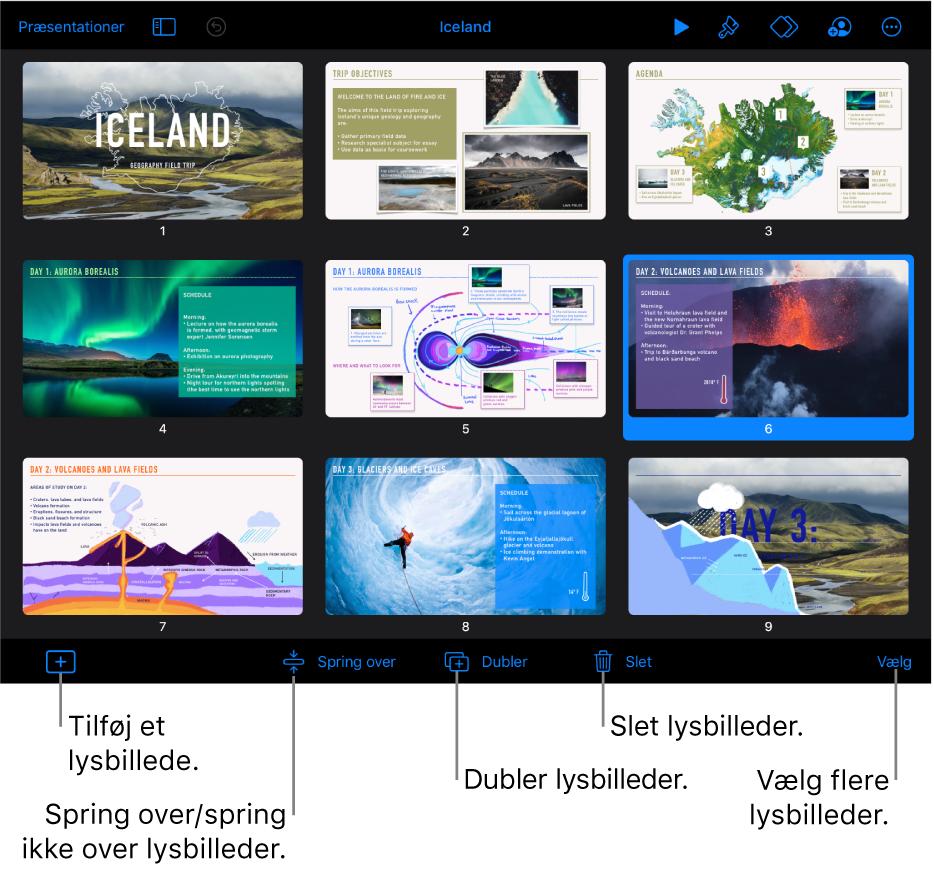
Skift størrelse på miniaturerne: Knib udad for at gøre miniaturerne større, eller knib indad for at gøre dem mindre.
Vis eller skjul præsentationsnoter: Tryk på
 øverst på skærmen, og slå Vis præsentationsnoter til eller fra. Tryk uden for Oversigtsvalg for at lukke menuen.
øverst på skærmen, og slå Vis præsentationsnoter til eller fra. Tryk uden for Oversigtsvalg for at lukke menuen.Vis eller skjul oversprungne lysbilleder: Tryk på
 øverst på skærmen, og slå Vis oversprungne lysbilleder til eller fra. Tryk uden for Oversigtsvalg for at lukke dem.
øverst på skærmen, og slå Vis oversprungne lysbilleder til eller fra. Tryk uden for Oversigtsvalg for at lukke dem.Vend tilbage til lysbilledoversigten: Tryk to gange på et lysbillede.
Vis lysbilleder som tekstkonturer
Tryk på
 øverst på skærmen, vælg Disposition, og tryk derefter uden for menuen Oversigtsvalg for at lukke den.
øverst på skærmen, vælg Disposition, og tryk derefter uden for menuen Oversigtsvalg for at lukke den.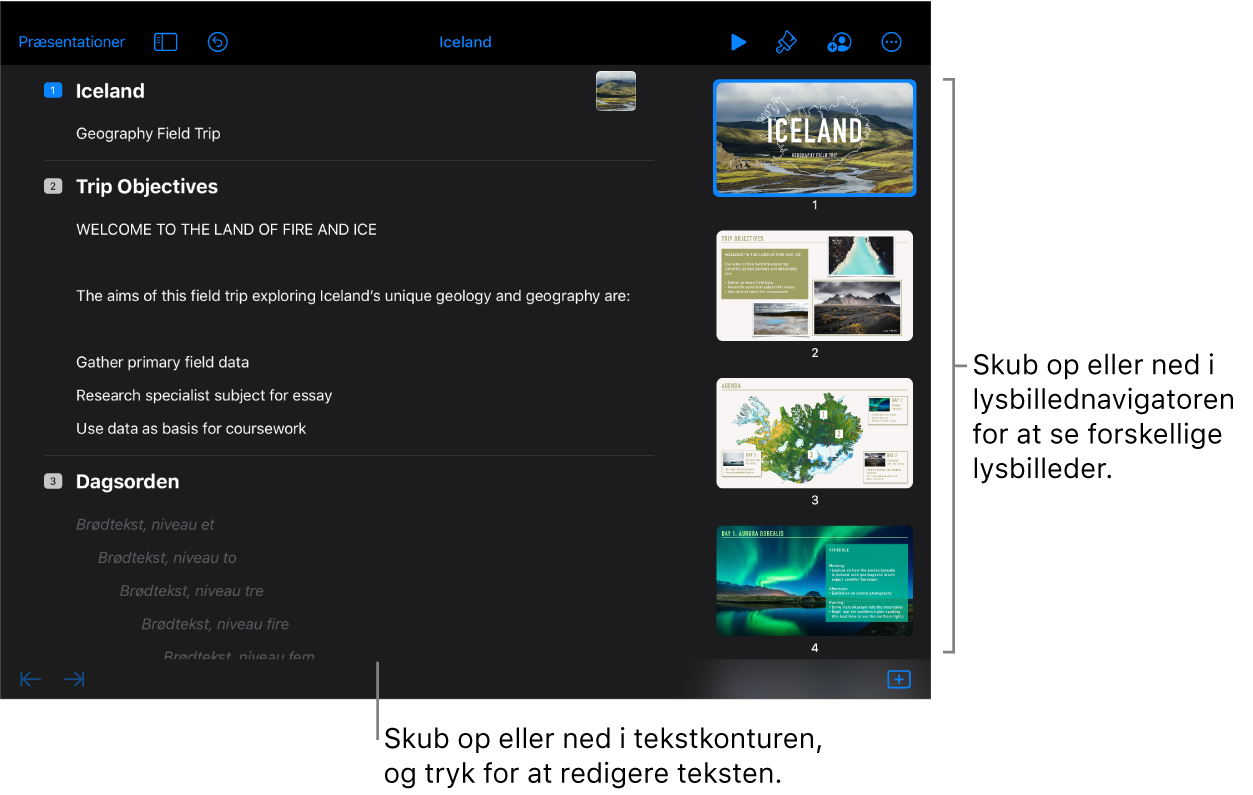
Gør et af følgende:
Naviger mellem lysbilleder: Skub på lysbillednavigatoren for at se forskellige lysbilleder. Tryk på miniaturen til et lysbillede for at se lysbilledets indhold i tekstdispositionen.
Tilføj et lysbillede: Tryk på
 nederst på skærmen, og tryk derefter på et lysbilledlayout.
nederst på skærmen, og tryk derefter på et lysbilledlayout.Tryk to gange på Retur for hurtigt at tilføje et lysbillede, mens du skriver i den sidste række til et lysbillede.
Slet et lysbillede: Tryk på øverste række af det lysbillede, du vil slette, tryk på
 , og tryk derefter på Slet.
, og tryk derefter på Slet.Anvend et andet lysbilledlayout: Vælg det lysbillede, du vil redigere, tryk på
 , og vælg derefter et layout på menuen.
, og vælg derefter et layout på menuen.Flyt rundt på lysbilleder: Hold en finger på lysbilledet i lysbillednavigatoren, indtil det ser ud til at blive løftet opad, og træk derefter lysbilledet til en ny placering.
Spring et lysbillede over, eller ophæv overspringning af et lysbillede: Tryk på den øverste række af lysbilledet i tekstdispositionen, tryk på
 , og tryk derefter på Spring lysbillede over eller Spring ikke over.
, og tryk derefter på Spring lysbillede over eller Spring ikke over.Føj tekst til et lysbillede: Tryk på en række for at placere indsætningsmærket i tekstdispositionen, og skriv.
Slet en række med tekst: Tryk på den række med tekst, du vil slette, tryk på
 , og tryk derefter på Slet.
, og tryk derefter på Slet.Du sletter flere linjer med tekst ved at trykke på en række med tekst, trykke på
 , trække de hvide vælgehåndtag for at vælge den tekst, du vil slette, og derefter trykke på Slet.
, trække de hvide vælgehåndtag for at vælge den tekst, du vil slette, og derefter trykke på Slet.Flyt tekst: Tryk på den tekst, du vil flytte, hold en finger på
 , indtil teksten ser ud til at blive løftet opad, og træk den derefter til en ny placering.
, indtil teksten ser ud til at blive løftet opad, og træk den derefter til en ny placering.Du flytter flere linjer med tekst ved at trykke på en række med tekst, trykke på
 og derefter trække de hvide vælgehåndtag for at vælge den tekst, du vil flytte. Hold en finger på
og derefter trække de hvide vælgehåndtag for at vælge den tekst, du vil flytte. Hold en finger på  , indtil teksten ser ud til at blive løftet opad, og træk den derefter til en ny placering.
, indtil teksten ser ud til at blive løftet opad, og træk den derefter til en ny placering.Føj et foto eller en video til et lysbillede med et medieeksempel: Hvis lysbilledet kun har et medieeksempel, skal du trykke på
 , navigere til billedet eller videoen og derefter trykke på det for at føje det til lysbilledet.
, navigere til billedet eller videoen og derefter trykke på det for at føje det til lysbilledet.Hvis lysbilledet har flere medieeksempler, skal du trykke på
 og vælge det eksempel, du vil bruge. Naviger til billedet eller videoen, og tryk på emnet for at føje det til lysbilledet.
og vælge det eksempel, du vil bruge. Naviger til billedet eller videoen, og tryk på emnet for at føje det til lysbilledet.Vend tilbage til lysbilledoversigten: Tryk to gange på en miniature for at se og redigere den i lysbilledoversigten.